Netflix là một trong những dịch vụ phát trực tuyến phổ biến nhất, nơi bạn có thể đầu tư số tiền khó kiếm được và nhận được nhiều nội dung. Thật không may, nó không phải là một dịch vụ hoàn hảo, gần như hoàn hảo, nhưng không hoàn toàn như vậy.
Một số người dùng đang gặp sự cố khi cố tải nội dung xuống thiết bị. Khi tải xuống Netflix không hoạt động, bạn sẽ làm gì? Chà, may mắn thay, có rất nhiều bản sửa lỗi bạn có thể sử dụng có thể giải quyết được vấn đề nhỏ của bạn.
Kiểm tra trạng thái mạng cho thiết bị và máy chủ
Tùy thuộc vào thiết bị bạn đang sử dụng, thiết bị có thể không thực sự được kết nối với mạng bạn đang sử dụng. Nếu bạn đang sử dụng máy tính để bàn hoặc máy tính xách tay, hãy đảm bảo rằng bạn đã kết nối với đúng mạng Wi-Fi hoặc nếu bạn đang sử dụng cáp Ethernet, hãy đảm bảo rằng nó được cắm đúng cách và an toàn vào cổng Ethernet.
Đối với thiết bị di động, điện thoại thông minh hoặc máy tính bảng, bạn có thể kiểm tra trạng thái mạng của mình bằng cách mở Cài đặt, như sau:
1. Xác định vị trí và chạy Cài đặt ứng dụng.
2. Trong menu Cài đặt, cuộn xuống cho đến khi bạn đến wifi tùy chọn menu. Nếu đang sử dụng thiết bị iOS, bạn sẽ tìm thấy Wi-Fi ở cột bên trái.
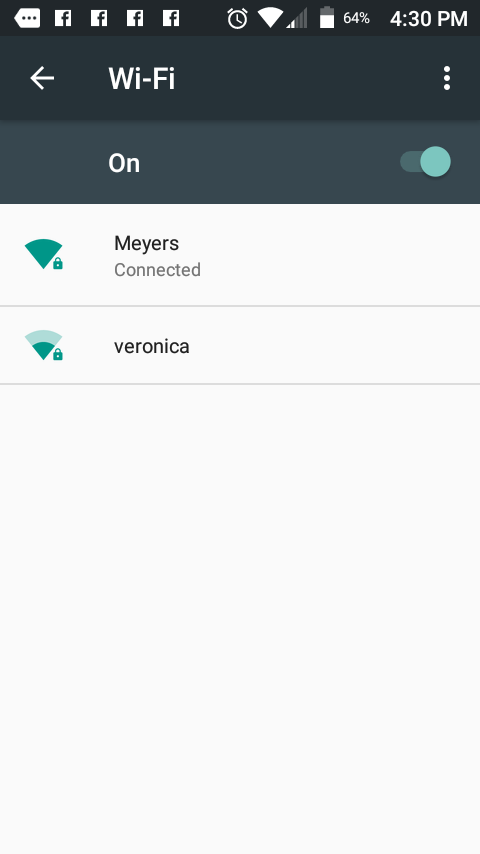
3Đảm bảo rằng Wi-Fi đã được bật. TRONG. Sau đó, kết nối với một Mạng wifi chọn một trong phạm vi và cung cấp những thứ cần thiết mật khẩu mở khóa để dùng nó.
Nếu bạn đã kiểm tra mạng của mình và Netflix vẫn không phản hồi, bước tiếp theo tất nhiên là kiểm tra trạng thái của máy chủ Netflix, vì nó có thể bị lỗi. Bạn có thể kiểm tra trạng thái máy chủ Netflix hiện tại bằng cách truy cập “Netflix không hoạt động?” Và bạn sẽ nhận được trạng thái máy chủ cho khu vực của mình.
Kiểm tra giới hạn tải xuống của bạn
Nếu bạn gặp phải lỗi tải xuống, bạn có thể đã đạt đến giới hạn về lượng nội dung được phân bổ. Giới hạn tải xuống cho một thiết bị là 100 đầu sách. Khi một người cố gắng tải xuống nhiều hơn sau 100 lần tải xuống, lỗi tải xuống sẽ xuất hiện.
Khởi động lại thiết bị của bạn
Vì vậy, bạn đã kiểm tra trạng thái máy chủ Netflix và trạng thái mạng của mình và tất cả các đèn đều có màu xanh lục, nhưng quá trình tải xuống Netflix vẫn không hoạt động. Bước tiếp theo là khởi động lại thiết bị hiện tại của bạn, có thể là máy tính, máy tính xách tay, điện thoại thông minh, máy tính bảng hoặc bất kỳ thiết bị nào bạn đang cố gắng xem Netflix.
Nhấn Có thể trên thiết bị của mình, bạn có thể mở các tùy chọn nguồn và khởi động lại thiết bị của mình.
Khởi động lại modem và bộ định tuyến của bạn
Mặt trái của trạng thái mạng của bạn là mạng của chính bạn. Chắc chắn, bạn có thể được kết nối, nhưng bạn có thể có độ bền kết nối cực kỳ kém. Kết nối kém sẽ khiến việc tải Netflix trở nên rất khó khăn và trong một số trường hợp là gần như không thể.
Bằng cách đặt lại modem và bộ định tuyến, bạn đang xóa mọi lỗi và gói bị mất trong quá trình giao dịch. Điều mà người dùng bình thường không nhận ra là việc bật modem và bộ định tuyến cuối cùng sẽ dẫn đến sức mạnh mạng chỉ bằng một phần nhỏ so với mức có thể. Khởi động lại modem và bộ định tuyến của bạn về cơ bản là giúp máy tính của bạn tạm dừng hoạt động.
1. Tìm của bạn modem Y bộ định tuyến (nếu bạn có bộ định tuyến). Ở phía sau, hãy tìm dây cáp điện cho cả modem và bộ định tuyến. Đi theo dây cho đến khi bạn đến được ổ cắm mà cả hai đều được cắm vào.
2. Kéo lên Dây cáp điện ổ cắm và cung cấp cho modem và bộ định tuyến ít nhất 2 phút.
3. Sau khi họ đi qua 2 phút, kết nối lại modem và bộ định tuyến. Cho modem và bộ định tuyến thời gian để khởi động lại và bắt đầu phát sóng mạng của bạn. Kiểm tra kỹ xem nó có đang hoạt động khi sử dụng một thiết bị khác, chẳng hạn như thiết bị di động hoặc máy tính.
Xóa bộ nhớ cache và dữ liệu Netflix
Cũng giống như modem và bộ định tuyến, các ứng dụng trên thiết bị di động của bạn có thể tích lũy lỗi trong một khoảng thời gian. Điều này đặc biệt đúng với bộ nhớ cache và dữ liệu của thiết bị của bạn. Bộ nhớ đệm có thể bị hỏng dẫn đến lỗi và nhiều lỗi hơn có nghĩa là càng nhiều lỗi. Bạn thường có thể khắc phục sự cố này bằng cách kết xuất bộ nhớ cache và trong trường hợp xấu nhất, hãy gỡ cài đặt và cài đặt lại ứng dụng Netflix. Nếu đang sử dụng thiết bị iOS, tốt hơn bạn nên gỡ cài đặt Netflix và cài đặt lại từ App Store.
